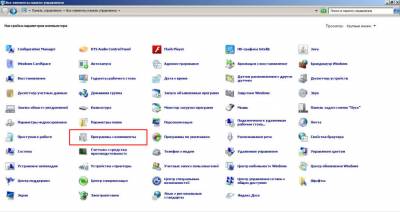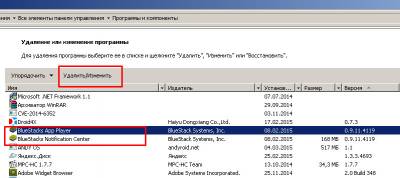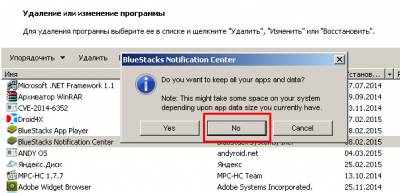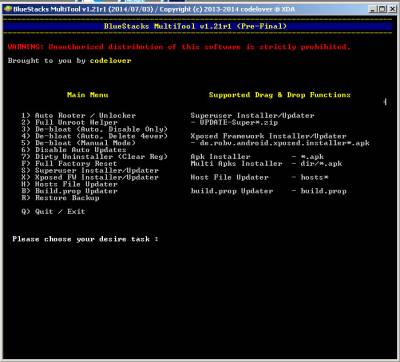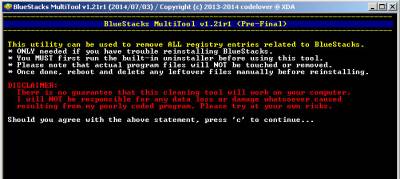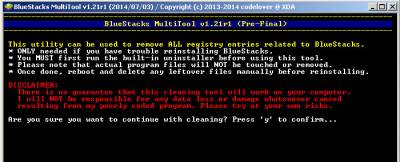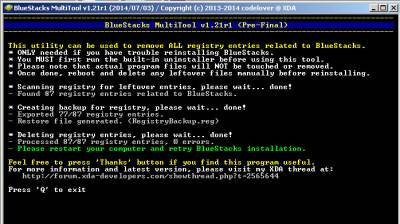| Вы сейчас здесь: Эмуляторы Android » BlueStacks |
Как полностью удалить BlueStacks с компьютера

Бывают ситуации, когда необходимо полностью удалить эмулятор BlueStacks с компьютера по тем или иным причинам. В зависимости от цели удаления, необходимо проводить свой набор действий. Так если, вам просто не понравился BlueStacks и вы хотите попробовать какой нибудь другой эмулятор Android, то Вам необходимо будет его просто деинсталлировать в панели управления. Если же Вам необходимо его в последующем переустановить, то помимо удаления через панель управления необходимо так же очистить системный реестр от эмулятора BlueStacks. В данной инструкции рассмотрим как удалить и очистить реестр от эмулятора Андроид на ПК BlueStacks. Удаление эмулятора BlueStacks через панель управления
Очистка системного реестра после удаления BlueStacks Можно долго искать в реестре следы BlueStacks и удалять их в ручную, при этом нарываясь на различные ссылки, указывающие например на имена файлов, которые не относятся к самой, ранее установленной программе(например тот же инсталлятор), но проще воспользоваться программой BSMultiTool, которая чистит реестр от мусора, оставленного эмулятором.
Удаление каталогов BlueStacks После всех, выше описанных действий, в системе остаются папки, в которых эмулятор хранит свои файлы. Для окончания полного удаления эмулятора BlueStacks с Вашего компьютера необходимо удалить следующие каталоги:
и очистите папку C:\Users\имя_пользователя\AppData\Local\Temp (папка AppData скрыта по умолчанию) На этом полное удаление эмулятора BlueStacks завершено. Обязательно перезагрузите компьютер после всех проделанных действий! | |
Понравилась стратья? Не забудь поделиться с друзьями
| |
| Просмотров: 2648 | | |
| Всего комментариев: 0 | |